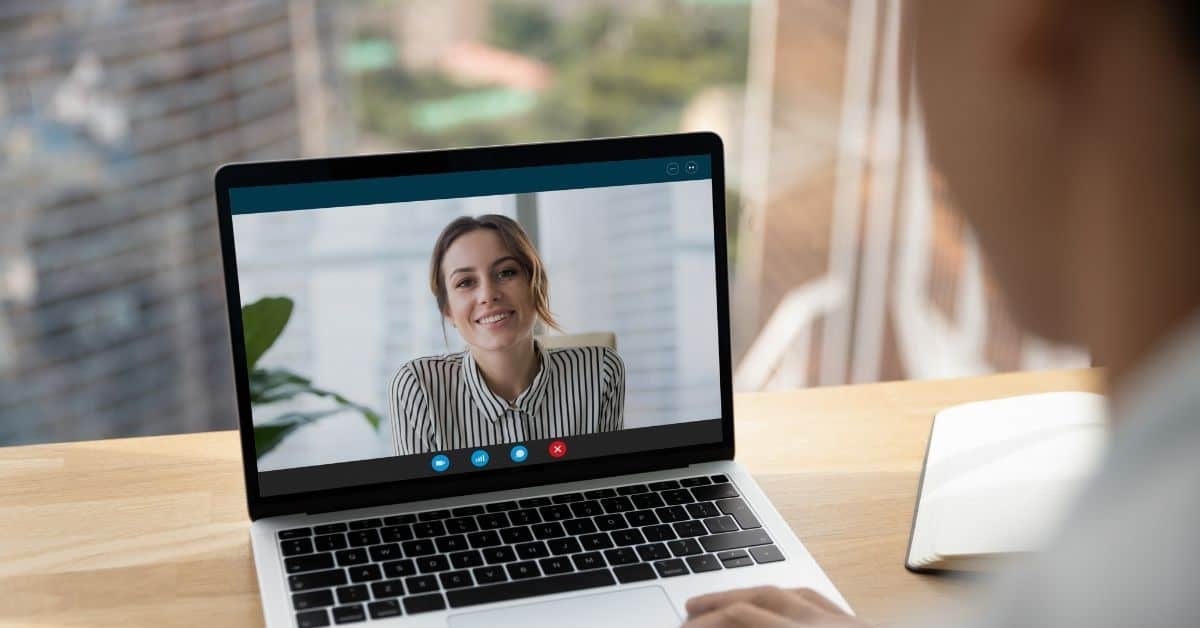¿Cuáles son los pasos para transcribir reuniones de Microsoft Teams?
Es posible transcribir rápidamente una reunión de Microsoft Teams:
- Grabe su reunión de Microsoft Teams
Puedes grabar tu pantalla a través de una aplicación de transcripción mientras se desarrolla la reunión. También puede grabar la reunión desde la aplicación Teams primero y transcribirla después. Haz clic en «grabar vídeo/audio» dentro de Transkriptor y, a continuación, en «compartir audio».
- Detener la grabación
Cuando la reunión haya terminado, haga clic en «Dejar de compartir».
- Empezar a transcribir
Haga clic en el botón «Transcribir» dentro de Transkriptor. Cuando la transcripción esté terminada, se le enviará un correo electrónico para informarle.
- Editar la transcripción
Puedes eliminar el recuento de hablantes, editar algunas palabras y errores de puntuación e incluso traducir el texto a un idioma de tu elección. Una vez terminada la edición, puedes exportar el texto de múltiples maneras.
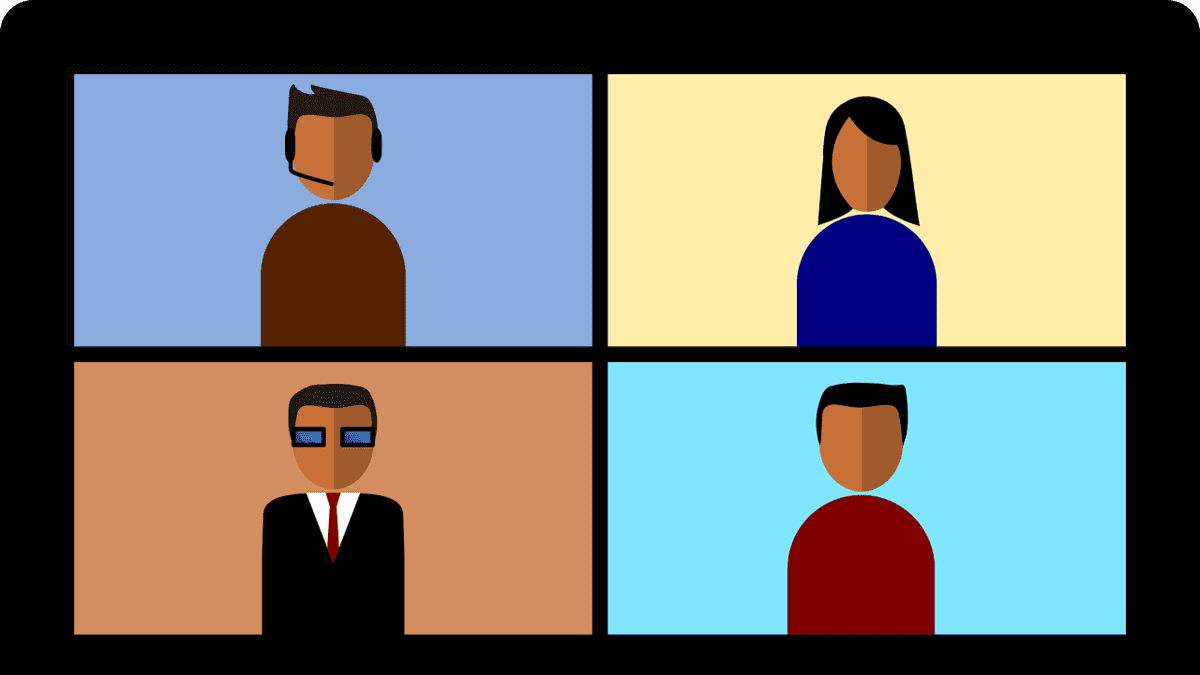
¿Qué es Microsoft Teams?
Microsoft Teams es un programa de software que ayuda a los compañeros de trabajo a comunicarse y celebrar reuniones.
Preguntas frecuentes sobre la transcripción de reuniones de Microsoft Teams
Sí, puedes transcribir las reuniones con los propios equipos de Microsoft o con un software de transcripción de terceros.
La forma más sencilla de transcribir las reuniones es grabarlas mientras se celebran y enviarlas a una aplicación de transcripción de terceros inmediatamente después de su finalización.
No, pero la transcripción automática de Transkriptor tiene una precisión muy alta.
Las transcripciones se almacenan en el evento de la reunión en el Calendario, y los participantes pueden descargar las transcripciones. Todo lo que tienen que hacer es pulsar en «Calendario», abrir el evento de la reunión y elegir y descargar la transcripción.
No, los datos de los subtítulos en directo se eliminan una vez finalizada la reunión de Microsoft Teams.